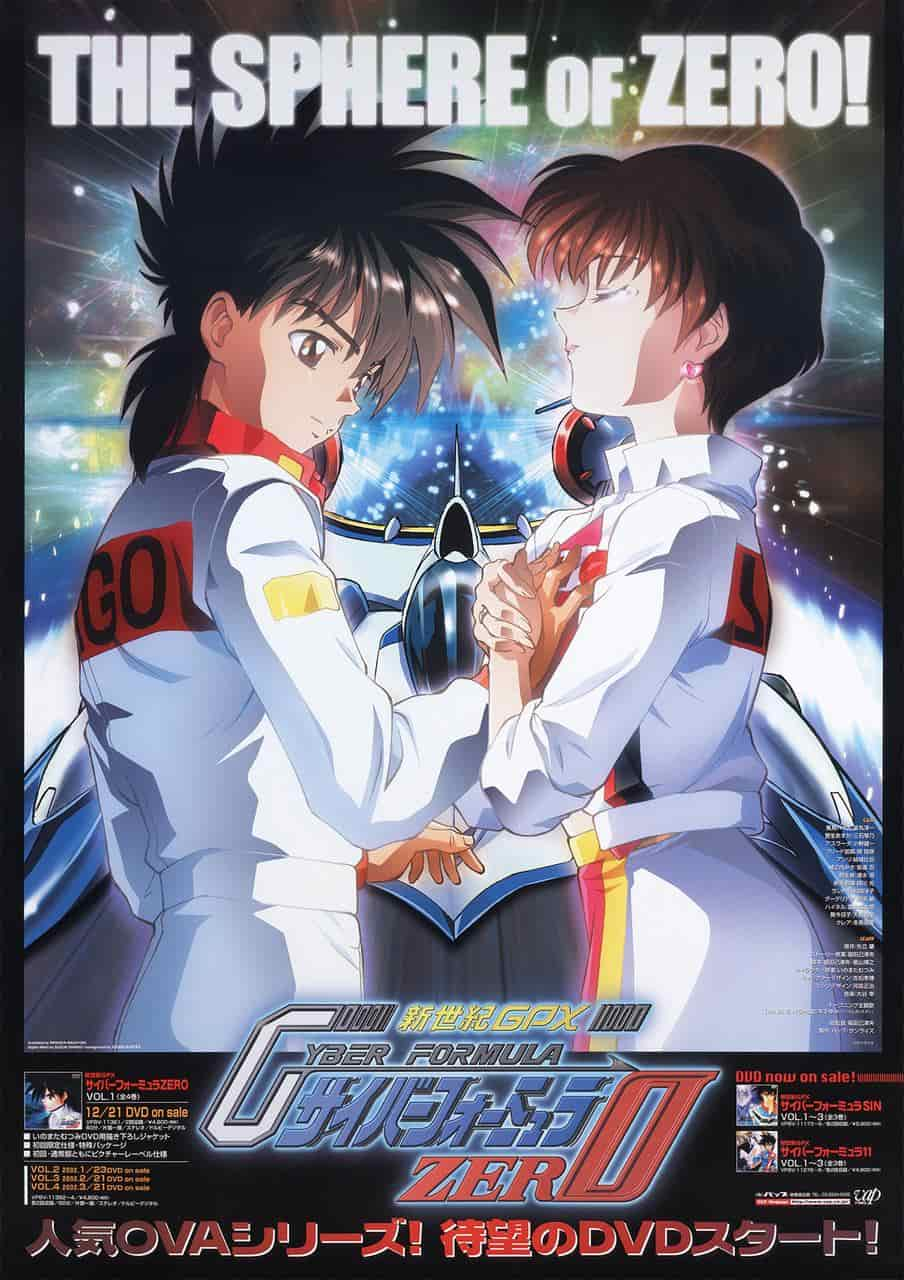コンピュータのサウンドを設定する方法(コンピュータの音量とオーディオ設定を簡単に調整する)

|
技術の発展により、コンピューターは私たちの生活に欠かせないツールになりました。優れたオーディオ設定により、音楽、ビデオ、ゲームをより楽しむことができ、リスニング体験が向上します。簡単に習得できるように、この記事ではコンピューターのサウンド設定を調整する方法について詳しく説明します。 1. ハードウェアデバイスの接続を確認する - ヘッドフォンまたはスピーカーを接続する -デバイスの接続が安定していることを確認する - デバイスが正常に動作しているかどうかを確認する 2. 音量スライダーを調整する -タスクバーの右下隅にある音量アイコンを見つけます - アイコンをクリックすると音量スライダーが拡大します - スライダーをドラッグして音量を調整します 3. ショートカットキーを使用して音量を調整する -Fnキーと音量アップ/ダウンキーを押す - またはFnキー+F11/F12キーを押して音量を調整します - 画面に表示される音量インジケーターを確認します 4. オーディオ設定パネル -コントロールパネルまたは設定で「サウンド」オプションを見つけます -クリックするとオーディオ設定パネルが開きます - デフォルトのオーディオデバイスと音量を調整する 5. 高度なオーディオ設定 -オーディオ設定パネルを開いたら、「詳細」オプションをクリックします -詳細オプションでは、サウンド効果やオーディオ形式などのパラメータを調整します - 個人の好みに応じてオーディオ効果を調整します 6. ヘッドフォンとスピーカーのセットアップ -オーディオ設定パネルで「再生デバイス」をクリックします - 目的のデバイス(ヘッドフォンまたはスピーカー)を右クリックします -「デフォルトのデバイスとして設定」または「デフォルトの通信デバイスとして設定」を選択します 7. アプリケーションの音量を調整する -オーディオ設定パネルを開き、「アプリケーション音量」をタップします - アプリリストから目的のアプリを見つける - スライダーをドラッグしてアプリの音量を調整します 8. 拡張ツールを使用してサウンドを調整する - オーディオ拡張ソフトウェアをダウンロードしてインストールする - ソフトウェアを開き、指示に従ってセットアップします - ソフトウェアを通じてサウンドエフェクト、イコライザー、その他のパラメータを調整します 9. オーディオドライバの更新 - コンピュータのオーディオドライバー情報を見つける - 最新のドライバーをダウンロードするには、製造元の公式ウェブサイトにアクセスしてください。 - ドライバーをインストールし、指示に従ってセットアップを完了します 10. OSアップデートを確認する - オペレーティングシステムに利用可能なアップデートがあるかどうかを確認します -オーディオ設定に影響する可能性のある問題を修正するためにシステムを更新しました - アップデートを有効にするには、コンピュータを再起動してください 11. 外部オーディオ機器を検討する -プロ仕様のスピーカー、ヘッドフォン、オーディオインターフェースを使用する - 必要に応じて外部デバイスを接続して調整する -高品質のオーディオ体験をお楽しみください 12. コンピュータ環境を調整する - コンピュータの周囲の騒音を調整する -テレビ、エアコンなどの干渉源の近くにいることは避けてください。 -静かなオーディオリスニングスペースを作る 13. サウンド設定を他の人と共有する - さまざまなニーズに合わせて複数のユーザーアカウントを作成する - アカウントごとにカスタマイズされたサウンド設定 -異なるユーザー間を簡単に切り替え 14.問題を解決するにはコンピュータを再起動してください -サウンド設定に問題がある場合は、コンピュータを再起動してみてください - 再起動後、システムが自動的に問題を修正する場合があります - 問題が解決しない場合は、他の解決策を試してください 15. 専門家の助けを求める -上記の方法で問題が解決しない場合は、専門家に相談することをお勧めします。 - コンピュータ修理サービスプロバイダーまたはメーカーのテクニカルサポートにお問い合わせください -より専門的なガイダンスとソリューションを提供します この記事の詳細な手順に従うことで、コンピューターのサウンド設定を簡単に調整できるはずです。どちらも、音量調整やオーディオ効果の最適化など、コンピューターでより優れたオーディオ体験を実現できます。アプリやデバイスによって設定オプションが異なる場合があるので、個人の好みに応じて調整することを忘れないでください。問題が発生した場合は、遠慮なく専門家の助けを求めてください。楽しいオーディオ体験をお楽しみください! |
<<: デュアルモニターを4つのステップで設定する方法(マルチタスクを簡単に実行して作業効率を向上)
>>: コンピュータの削除ショートカットの完全なリスト(これらの主要なショートカットをマスターして、コンピュータのファイルを簡単かつ効率的に削除します)
推薦する
リンナイ ガス給湯器の故障コード 90 の原因と解決策 (故障コード 90 の分析とトラブルシューティングの重要な手順)
しかし、使用しているうちにさまざまな故障が起こることがあります。リンナイのガス給湯器は、一般家庭でよ...
キャッサバを食べると睡眠に良いと聞きました。やめてください!中毒に注意してください!
「キャッサバは睡眠を助けます。食べると16時間眠れます。」ネット上では「キャッサバは睡眠を助け、食...
血糖値をモニタリングするための小型方法 - 持続血糖モニタリングシステム
血糖値のモニタリングは糖尿病管理の鍵となります。糖尿病の合併症は、最適な管理によって軽減および予防で...
超世紀末ギャグアニメ評:中崎タツヤの傑作を徹底解剖
超世紀末 ギャグアニメ ~中崎タツヤ傑作選~ の全方位的評測と推薦 作品概要 『超世紀末 ギャグアニ...
『シオン』の魅力と評価:深いストーリーとキャラクターの魅力を徹底解剖
『シオン』:美しき幻想世界と深遠な物語の魅力 『シオン』は、2008年3月28日にOVAとしてリリー...
ベビーカーを押して故宮に入るのは便利ですか?北京の紫禁城に無料で入場できるのは誰ですか?
紫禁城は私たちの歴史と文化の宝です。北京に行ったら必ず訪れるべき場所と言えるでしょう。お子様連れのご...
「2023年下半期社会・民生分野におけるネット噂暴露リスト」発表
お使いのブラウザはビデオタグをサポートしていませんネット上のデマに抵抗し、サイバースペースを浄化し、...
『妹さえいればいい。』の魅力と評価:究極のシスコン物語を徹底解説
『妹さえいればいい。』 - 家族愛と創作の葛藤を描く感動の物語 『妹さえいればいい。』は、平坂読によ...
耳のしわは冠状動脈疾患における心筋虚血の診断に使用できますか?噂:臨床的価値はあまりない
毎年、私は心筋梗塞の患者数百人を救い、心臓病の患者数千人を治療しています。耳たぶのしわは、冠状動脈性...
秋の始まりです!去年太って、今年は減らない人はいますか?
秋の始まりと言えば何を思い浮かべますか?最も暑い秋の天気、秋に太る、秋に初めて飲むミルクティー......
カタツムリとオリオールは何に基づいていますか?カタツムリとオリオールズの結末は彼かそれとも彼女か?
休暇の延長により、ますます多くの人気ドラマがスクリーンに登場し始め、張欣成と林雲が主演するラブドラマ...
缶詰のフルーツは何種類ありますか?缶詰フルーツカクテルに入っている白いものは何ですか?
缶詰フルーツは鮮やかな色、透明な糖汁、豊かなフルーツの香り、甘くてさわやかな味が特徴です。酸っぱい果...
アスピリンを長期服用する場合、副作用を軽減するにはどうすればよいでしょうか?
アスピリンは、虚血性の心血管疾患や脳血管疾患の発生を予防できる最も古典的な抗血小板薬です。しかし、多...
APK マネージャー (Android アプリケーションを効率的に管理するのに役立つシンプルで実用的な APK 管理ツール) の使用方法を包括的に理解します。
今日では、モバイル アプリケーションは人々の生活に欠かせないものとなっています。しかし、Androi...
[ミン・ウェイジエ氏との独占インタビュー] 私の国では毎年340万人が新たに脳卒中を発症していますが、脳卒中はどれほど危険なのでしょうか?
はじめに: 脳卒中は我が国では非常に一般的な病気であり、毎年約 340 万人が脳卒中を発症し、240...